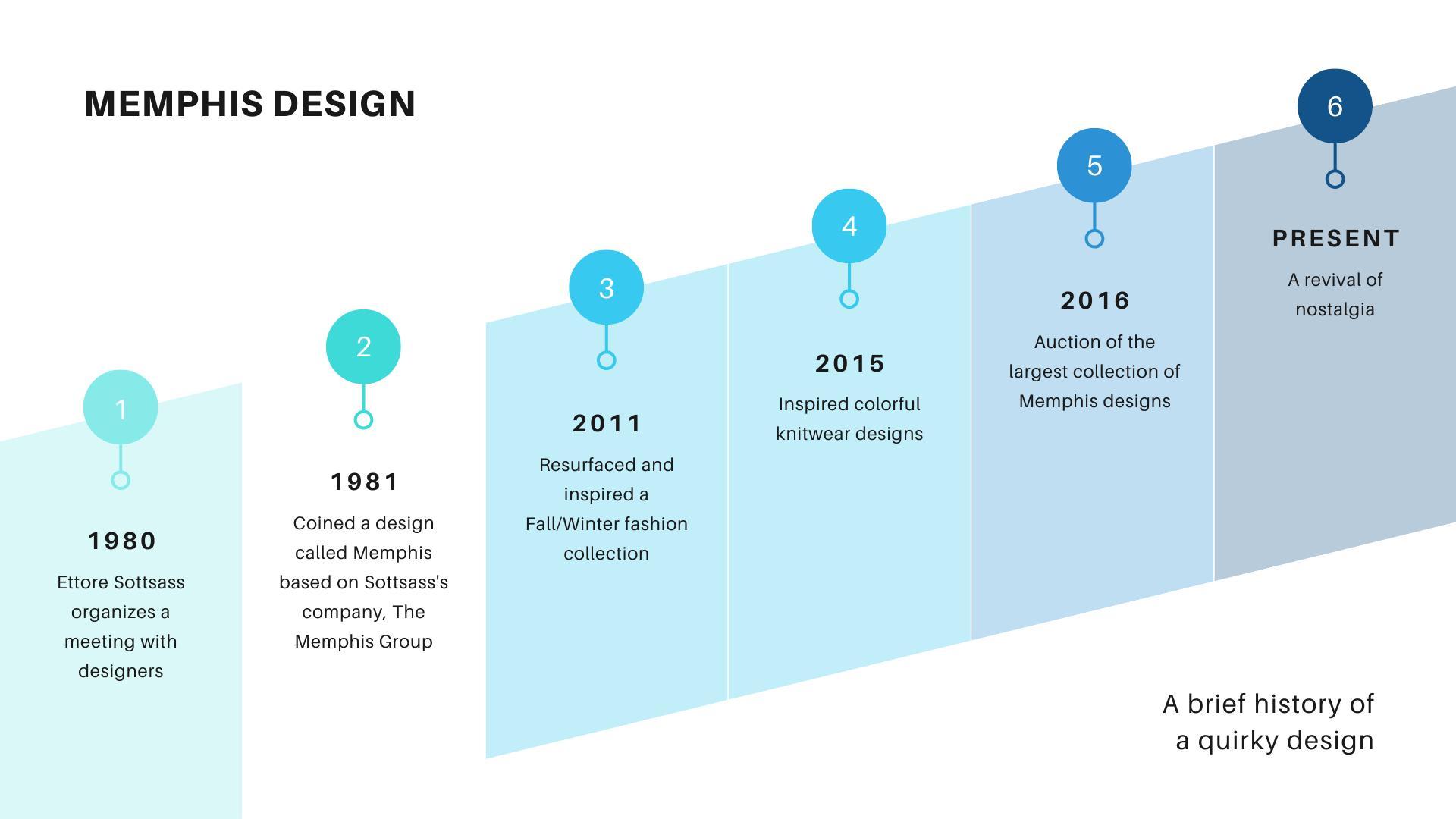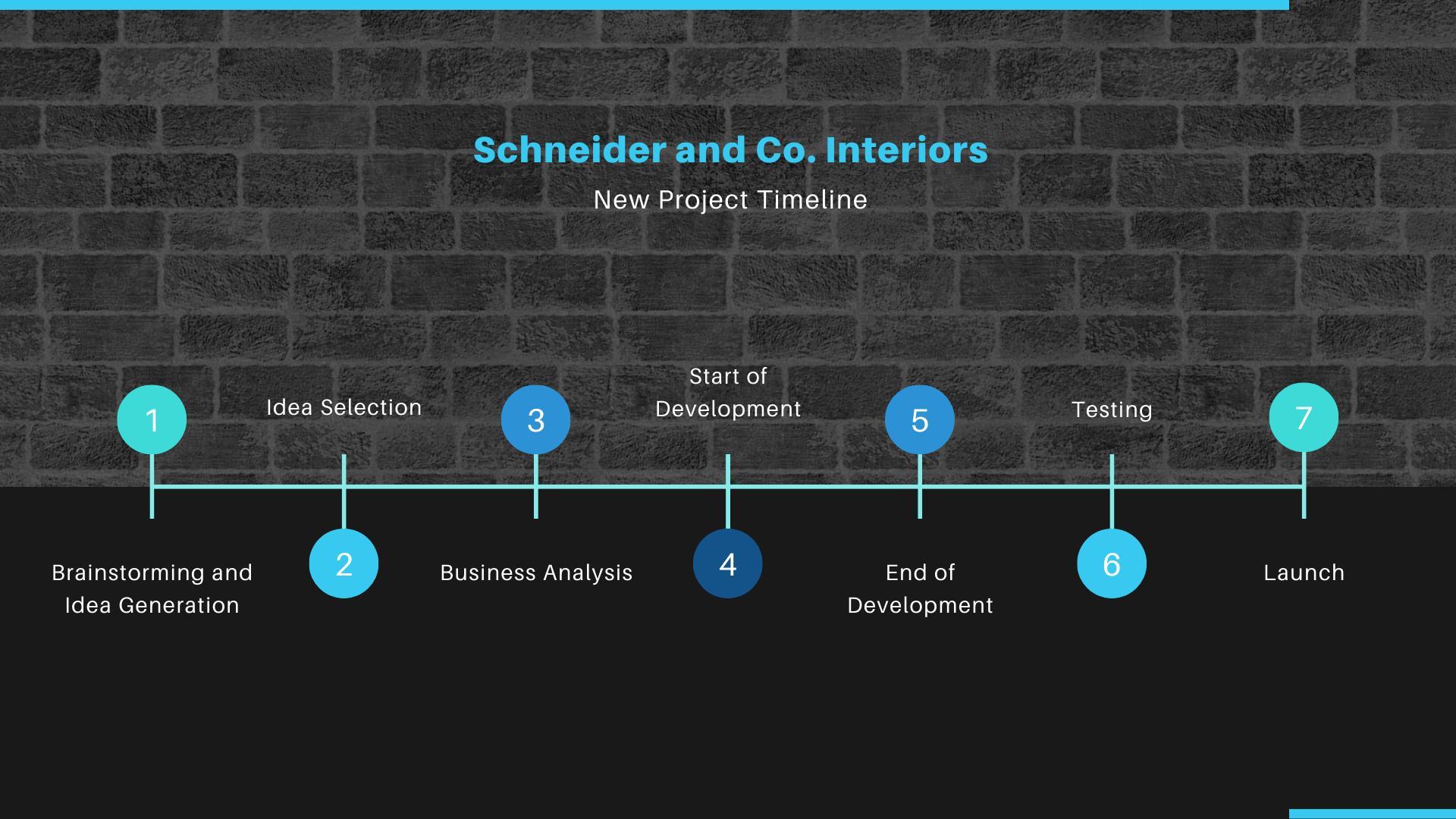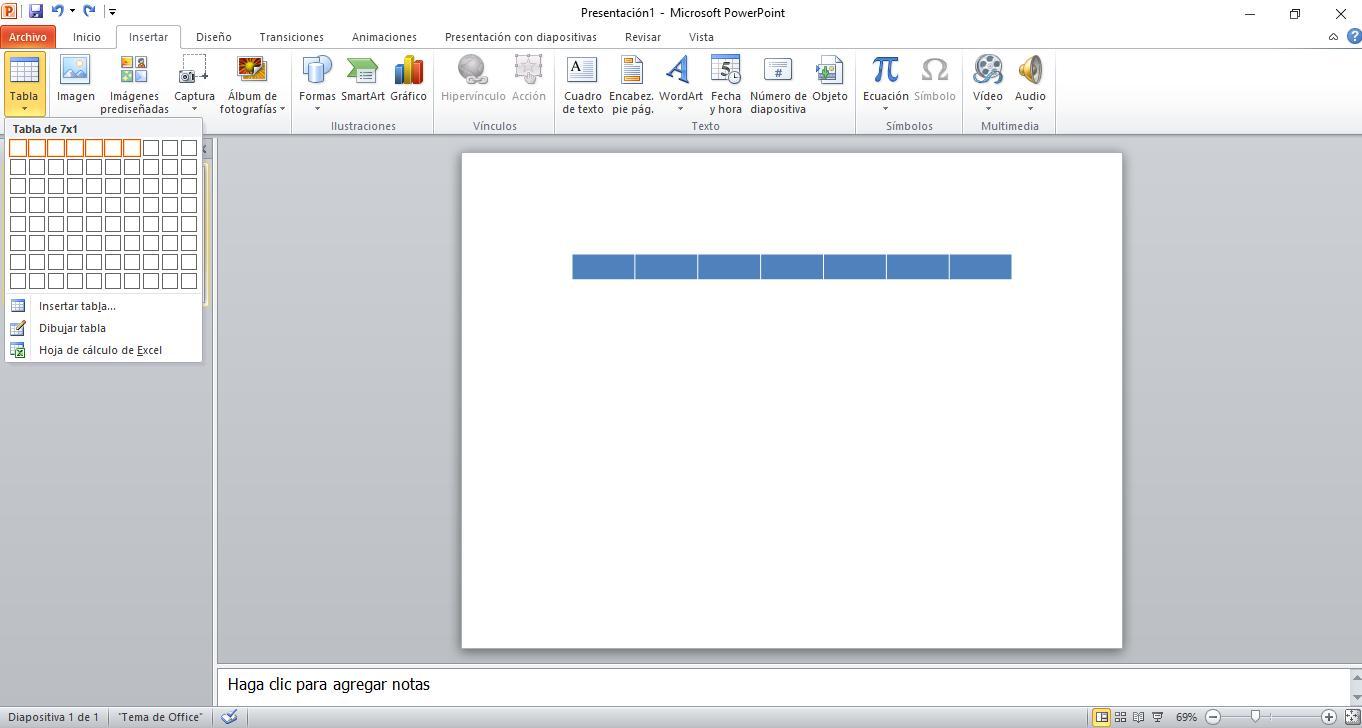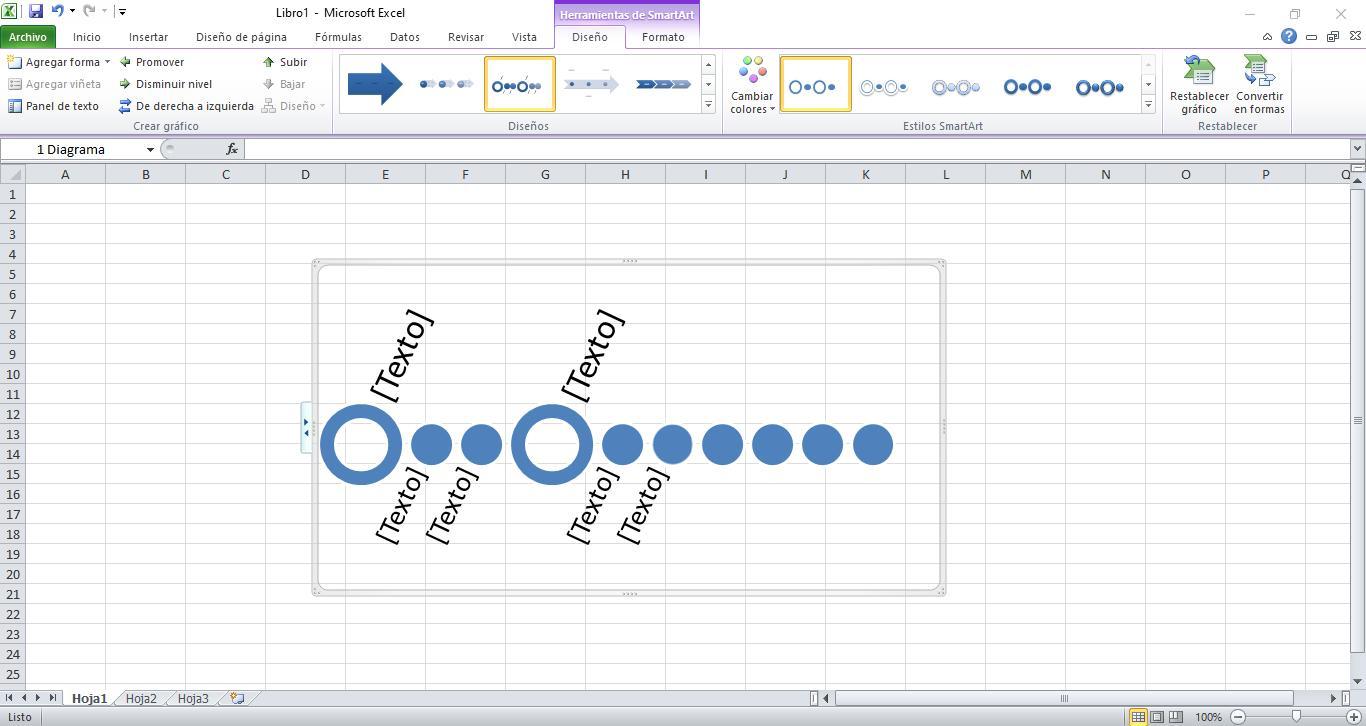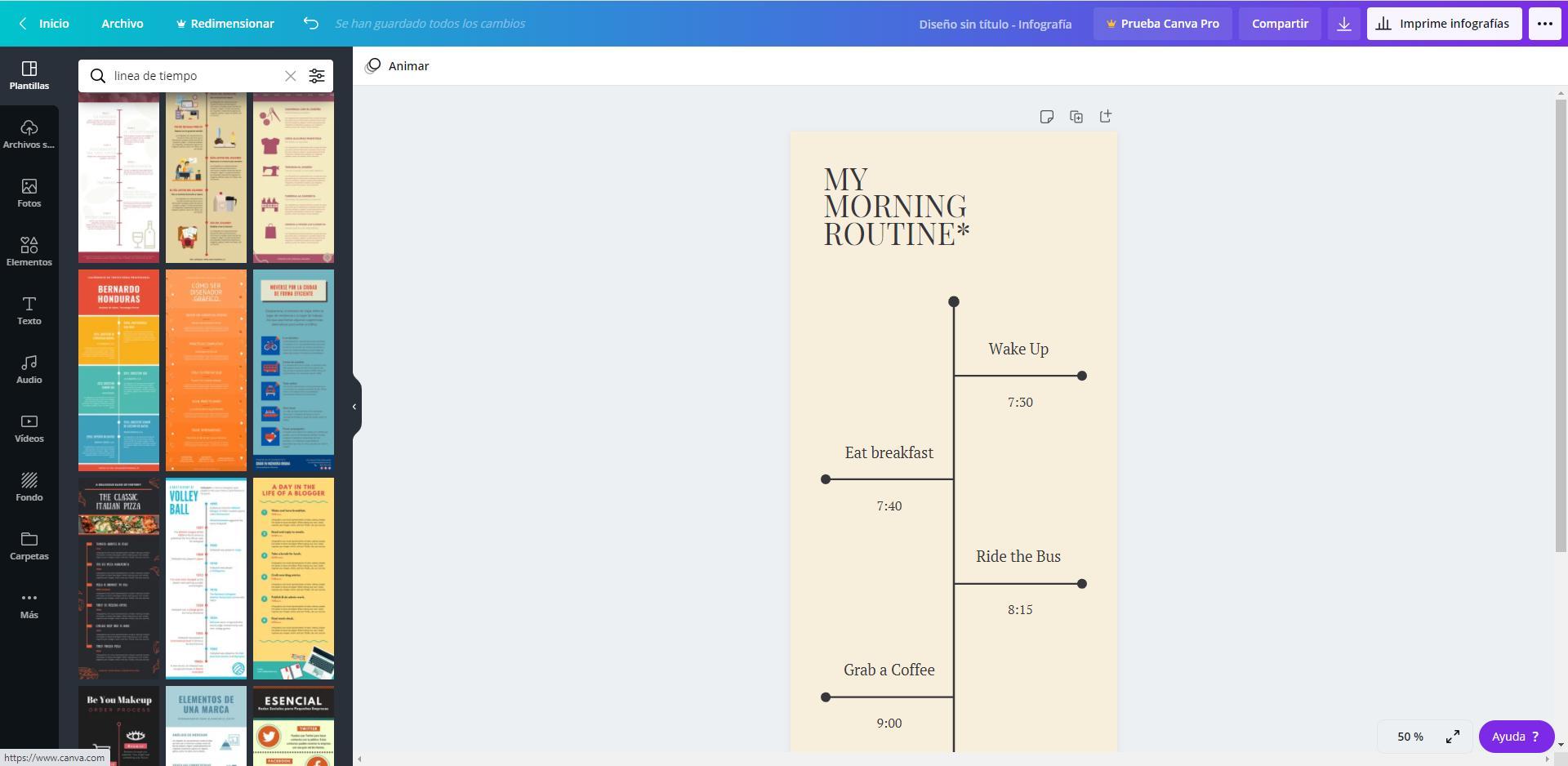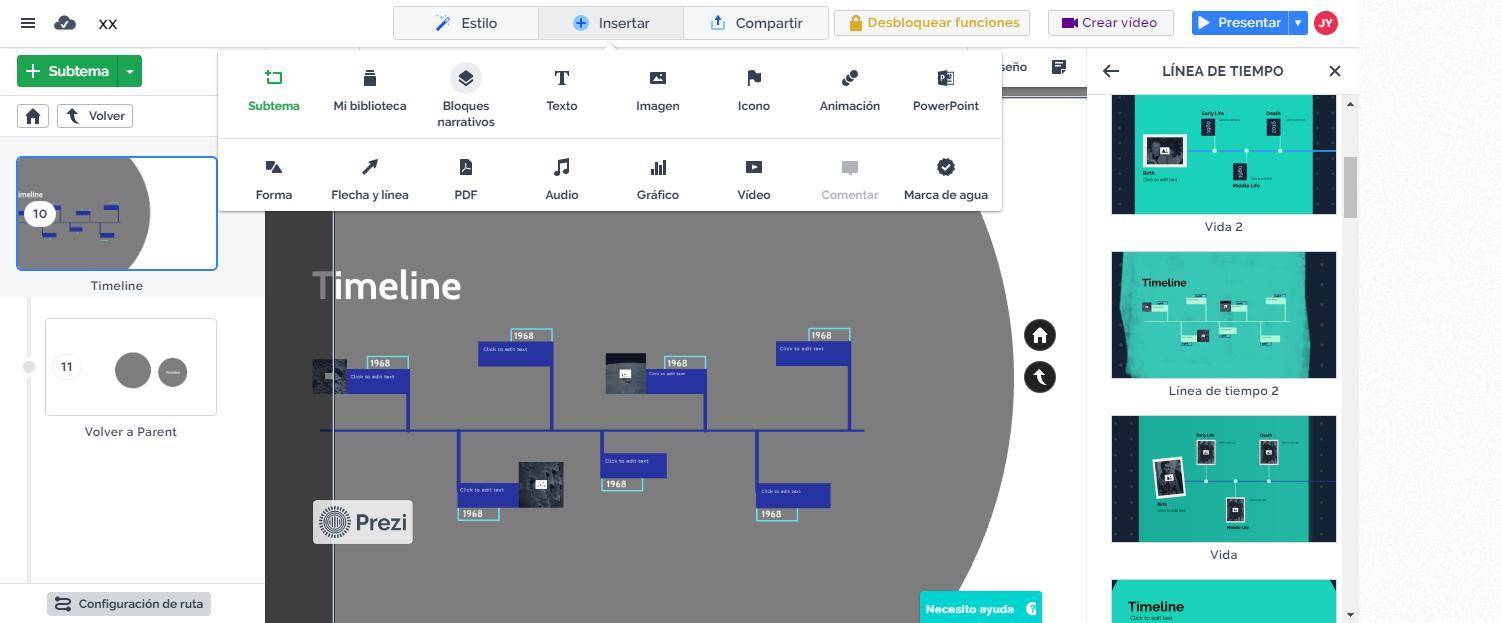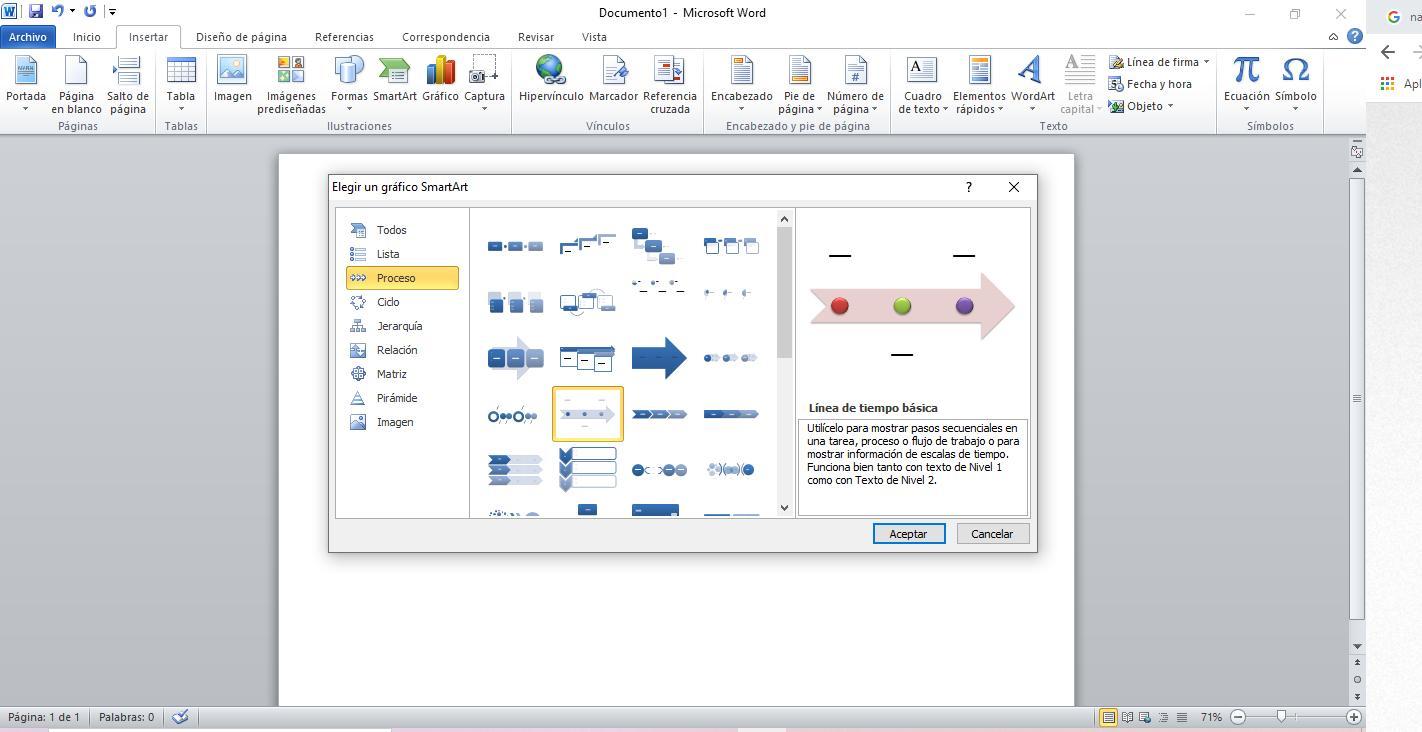Como fazer uma linha do tempo

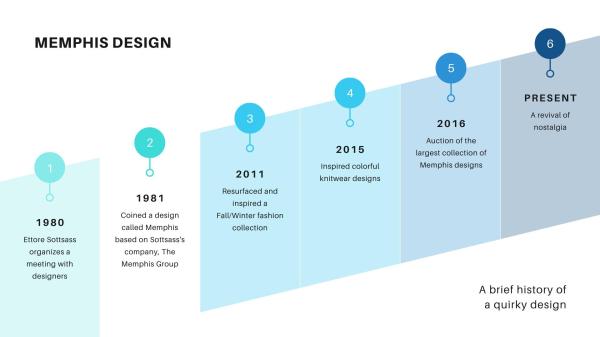
É possível que para um teste, prova ou oferta de trabalho tenham solicitado que você faça uma linha do tempo (ou timeline), ou até que você queira incluir uma no seu currículo para deixá-lo mais atrativo. Pode ser, ainda, que você seja um estudante e precise criar uma timeline para uma aula ou trabalho de história. Não importa a razão, fato é que a linha do tempo é uma ferramenta informativa bastante útil para observar qualquer acontecimento ou problema em determinado período, seja ele curto ou longo.
Mesmo que você tenha uma vaga ideia sobre como criar a sua própria timeline, é bem capaz que as coisas ainda fiquem um pouco confusas. Por isso, neste artigo do umCOMO, te contamos o que é uma linha do tempo e te damos 5 ferramentas de informática para que você saiba como fazer uma linha do tempo criativa facilmente.
O que é uma linha do tempo
Uma linha do tempo é uma ferramenta usada para esquematizar informações ao longo de um período de tempo concreto. É, portanto, uma maneira de distribuir uma série de acontecimentos e feitos em ordem cronológica. Tomando como referência o início e o fim do período que vamos colocar na linha do tempo, só temos que atribuir, em ordem cronológica e da esquerda para a direita, os eventos que queremos indicar nessa linha.
A ideia aqui é pensar em uma proporção métrica que corresponda aos períodos de tempo. Por exemplo: se vamos construir uma linha do tempo de uma década, podemos dizer que, ao longo dela, cada ano ocupe um espaço de 12 centímetros. Nesse caso, cada mês pode ocupar 1 centímetro.
Dependendo da informação que você precisa colocar na linha do tempo, será necessário usar medidas mais ou menos amplas – o objetivo é caber todo tipo de dado desejado.
Ainda que uma linha do tempo possa ser feita a mão livre, é sempre mais prático fazê-lo usando algum programa no computador. Por isso, a seguir, te ensinamos o passo a passo sobre como fazer uma linha do tempo, seja usando Word, Excel, Canva, Power Point ou Prezi.
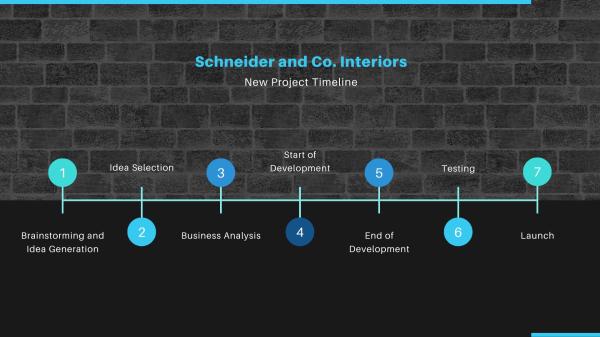
Como fazer uma linha do tempo no Power Point
As linhas do tempo são maneiras muito simples e gráficas de organizar informações. Se você quer fazer uma apresentação para um público, ou se quer preparar um documento para várias pessoas, o Power Point é sempre uma alternativa rápida e fácil de usar. Siga os passos para criar uma linha do tempo usando esse programa da Microsoft:
- Com o Power Point aberto e com o slide em branco, escolha a guia Inserir, localizada na parte superior da barra de ferramentas.
- Selecione Inserir tabela. Portanto, na janela que aparecer, você deve escolher o número de linhas que deseja, correspondentes à quantidade de divisões de tempo que você deseja usar (anos, meses, dias).
- Sobre o número de linhas, selecione uma.
- Insira os dados nas casas, por exemplo, os anos. Você pode fazer isso manualmente ou copiando e colando de outro documento. Você também pode alterar a cor de cada casa ou da coluna inteira. Para fazer isso, selecione a casinha ou casinhas que deseja colorir e volte para a barra de ferramentas. Na guia Design, você pode fazer as alterações de cor que desejar.
- Depois de personalizar a base da sua linha do tempo, introduza os acontecimentos históricos. Para isso, clique novamente na janela Inserir, mas dessa vez procure por Formas e escolha a opção que mais te agrada.
- Dentro das figuras dos acontecimento, você pode inserir tanto imagens quanto textos.
- Se você quiser incluir linhas que conectem cada figura com seu ano correspondente, acesse novamente a aba Formas e escolha aquela que mais te agrada. A melhor opção para isso são as setas ou flechas. Depois de selecionar uma, volte para a tela e arraste com o botão esquerdo do mouse até marcar onde você deseja que a sua seta termine.
- Se também quiser personalizar as setas, na aba Formato você vai encontrar todas as opções que vão te ajudar a modificar a forma selecionada.
- Repita o processo com cada acontecimento histórico ou fato e você terá uma linha do tempo simples e prática.
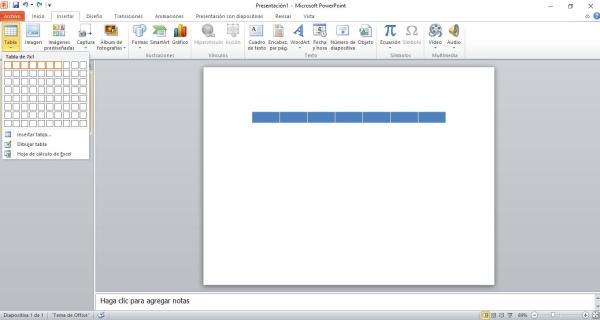
Como fazer uma linha do tempo no Excel
O Excel é uma ferramenta igualmente simples, mas que traz um resultado ainda mais profissional a qualquer trabalho quando usada corretamente. Para criar uma linha do tempo usando o Excel, siga os passos:
- Em seu novo projeto, escolha Inserir e selecione Ilustrações. Dentre elas, a SmartArt é aquela que vai permitir a criação de gráficos. Isso é exatamente o que você está procurando, pois uma linha do tempo nada mais é do que uma informação visual.
- Na janela que aparecer, selecione Processo na coluna à esquerda. Escolha o diagrama que melhor se adapta às suas necessidades e clique em OK. Alguns dos que você pode usar são a linha do tempo com círculos ou a linha do tempo básica.
- Quando você já tiver sua linha de base na planilha, verá que onde está a palavra Text, você poderá escrever ou colar a informação textual que desejar.
- Se ela não aparecer, tudo o que você precisa fazer é clicar em cada uma das setas que surgirem na borda da caixa do gráfico. A partir delas, aparecerá uma tabela na qual você pode incluir as informações de cada evento ou marco na linha do tempo.
- A partir desta etapa você já terá sua linha do tempo, mas se quiser personalizá-la, também é possível. Vá para a guia Design, na barra de ferramentas e, na seção Smartart Styles, selecione Trocar Cores. Você também pode passar de quadrados em 2D para 3D, desta vez escolhendo Estilos Rápidos.
- Se você quiser adicionar mais formas à sua linha do tempo, selecione-a e vá para a opção Design nas Ferramentas SmartArt. Você pode encontrar essa opção na área superior da barra de ferramentas.
- No canto superior esquerdo, você verá a opção Adicionar Forma. Clique nela e você poderá adicionar mais seções para sua linha do tempo.
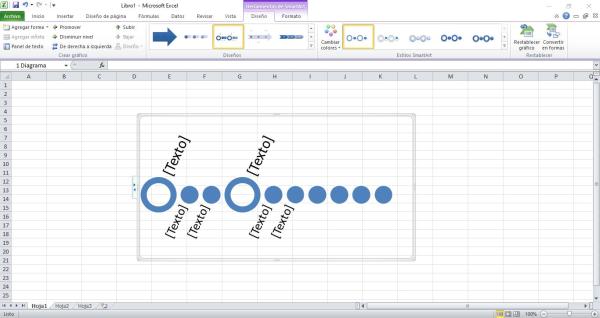
Como fazer uma linha do tempo no Canva
A principal diferença entre essa ferramenta e as anteriores é que ela é online. Além disso, foi especialmente desenvolvida para que você possa criar trabalhos mais criativos, além de contar com vários modelos que podem ser usados como base, caso você queira saber como fazer uma linha do tempo criativa.
Para começar, você deve simplesmente entrar na página oficial do Canva e fazer login. Uma vez lá dentro, você poderá usar todas as funções disponíveis e salvar todos os projetos. Para criar uma linha do tempo no Canva de forma rápida e fácil:
- Abra um novo documento. Você pode usar tanto o formato infográfico quanto começar com uma página em branco. Assim que a página inicial for aberta, você verá que, à esquerda, vão aparecer uma série de modelos, sejam eles pagos ou gratuitos. Digite "linha do tempo" na barra de pesquisa, e todas as opções de linha do tempo predefinidas disponíveis no Canva irão aparecer.
- Escolha o modelo que melhor se adapte ao que você procura. O "My morning routine" é ideal para o tipo de gráfico que você quer criar, por exemplo. Essa linha do tempo é mais estética e seus elementos já foram projetados, por isso é muito mais fácil de criar do que em outro qualquer programa.
- Agora, basta clicar em cada parte do infográfico para modificá-lo.
- À esquerda, você encontrará uma barra de opções na vertical, que oferece todas as alternativas disponíveis para inserir imagens, formas, fundos e até desenhos.
- Depois de ter seu infográfico pronto, selecione o ícone de download (seta para baixo) no canto superior direito da página. Aqui você pode escolher exportar a timeline como .PDF, .JPG, .PNG ou outros formatos. Salve e você pode incluí-la em qualquer documento de sua preferência, ou até imprimir.
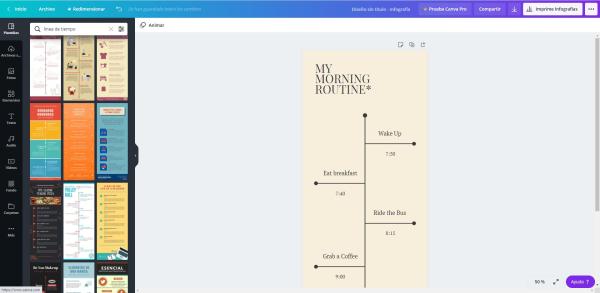
Como fazer uma linha do tempo no Prezi
Assim como o Power Point, o Prezi é um programa que permite criar apresentações, mas de forma muito mais dinâmica, pois permite transições e gráficos animados. Por outro lado, assim como no caso anterior, essa é uma ferramenta online – ou seja, será preciso uma boa conexão com a internet se quiser usá-la.
Da mesma forma, registre-se para poder acessar as funções disponíveis e usar um login para salvar todos os seus trabalhos. Siga o passo a passo para criar uma linha do tempo no Prezi de maneira fácil:
- Dentro do perfil, você vai encontrar a opção Apresentações à esquerda.
- Na aba Geral, assim como no Canva, uma série de modelos é exibida. Você pode selecionar a que quiser e fazer o design dela de acordo com o seu gosto. De qualquer forma, o Prezi já possui opções de linha do tempo pré-definidas.
- Ao selecionar um modelo, você pode ver a prévia de como ele funciona clicando nas setas que aparecem abaixo, ao passar de um slide para outro. Nesse caso, você pode criar divisões e subdivisões como quiser, levando em consideração que cada uma delas pode aparecer como um slide independente.
- Na mesma tela, o Prezi vai pedir pelo título do seu projeto, e que você selecione se quer que ele seja público na internet ou privado.
- Agora, clique em Inserir e selecione a opção Blocos Narrativos.
- À direita vão aparecer várias categorias. Selecione Linha do tempo.
- Você poderá ver todos os modelos de linha do tempo que o Prezi oferece. Escolha o que você mais gosta e comece!
O Prezi funciona como um esquema dinâmico, sobre o qual você poderá deslizar sobre as seções e aumentar ou diminuir o zoom da tela, tudo de acordo com o seu interesse. Ao criá-lo, você percebe que o modelo é como se fosse uma "boneca russa", ou seja, a cada seção selecionada dentro dele, outras vão aparecendo.
E, por falar em Prezi, veja também o nosso artigo sobre como fazer uma apresentação original, caso a sua linha do tempo esteja dentro de um projeto que você vai apresentar.
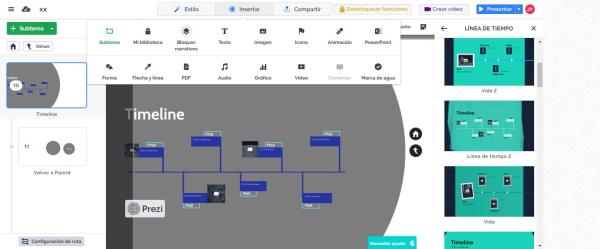
Como fazer uma linha do tempo no Word
Por último, vamos te mostrar como fazer uma linha do tempo no Word de um jeito básico, simples e rápido. Se a única coisa que você deseja que apareça na página em branco é a linha do tempo, recomendamos alterar a orientação da página para a horizontal, para que você também tenha mais espaço para escrever cada elemento da linha do tempo com clareza. Você também pode modificar as margens para ter ainda mais espaço. Assim que estiver com tudo isso pronto, siga as etapas para criar sua linha do tempo:
- Assim como no Excel, a opção mais fácil para fazer uma linha do tempo no Word é por meio de uma ilustração SmartArt. Na barra de ferramentas, selecione Inserir e clique em SmartArt.
- Selecione a opção Processo na lista que aparece à esquerda da janela. Pesquise, entre os gráficos, a chamada Linha do Tempo Básica. Você também pode usar a Linha do Tempo com círculos.
- Normalmente você verá o gráfico posicionado no canto superior esquerdo da página, mas você pode movê-lo com o mouse, ampliá-lo e girá-lo ao seu gosto.
- Com o gráfico posicionado do jeito que deseja, observe que, quando você selecionar o quadro de gráfico inteiro, uma pequena seta vai aparecer na linha do seu lado esquerdo. Se você clicar nela, vai surgir uma pequena janela na qual você poderá ir escrevendo o texto de cada marco histórico em ordem cronológica. O texto vai aparecer assim que o inserirmos e pressionarmos enter.
- Antes de alterar o layout do texto de cada acontecimento, é recomendável alterar o layout da própria linha do tempo. Selecione-a e, automaticamente, a aba Design ficará marcada na parte superior da tela, na barra de ferramentas.
- Se quiser incluir novos dados dentro dos anteriores, volte à janela na qual você introduziu os textos a princípio.
- Clique com o mouse ao final do acontecimento histórico, no qual você pretende criar um subtítulo, e pressione enter. Um novo ponto será criado automaticamente, tanto na linha do tempo quanto na janela de entrada de texto.
- Pressione tab no teclado, e isso irá criar um evento ou texto descritivo que vai depender do anterior.
Neste outro artigo te contamos como fazer um esquema passo a passo no word.
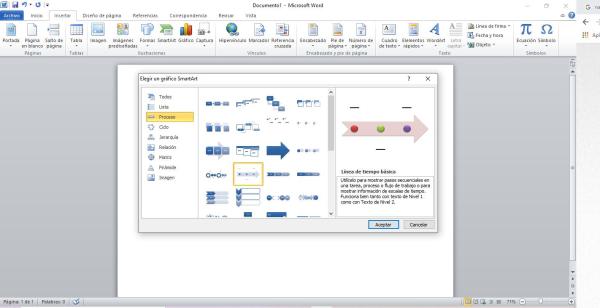
Se pretende ler mais artigos parecidos a Como fazer uma linha do tempo, recomendamos que entre na nossa categoria de Software.